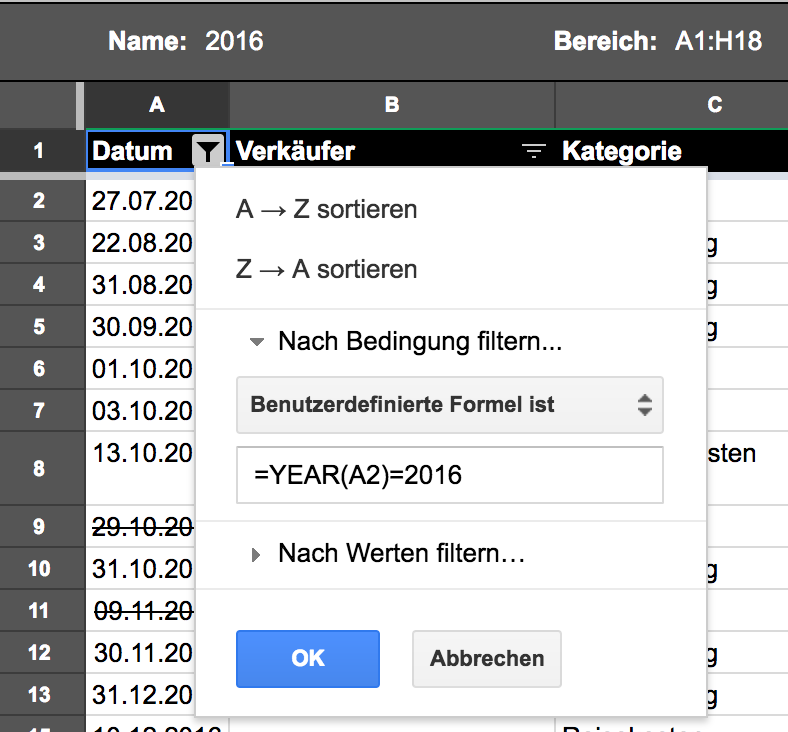Seit einiger Zeit kann man in Filteransichten ebenfalls benutzerdefinierte Formeln verwendet. Leider gibt es auch hier keine Anleitung, welches Format diese Formeln haben sollen.
Um eine Datumsspalte nach einem Jahr zu filtern, kann man beispielsweise diesen Filter setzen:
=YEAR(A2)=2016
Nun werden alle Datumsfelder aufs Jahr geprüft und nur angezeigt, wenn das Jahr 2016 lautet.
Hier wären natürlich ebenfalls andere Filter denkbar. Wichtig zu wissen ist, dass das erste Feld (wie bei den bedingten Formatierungen) stets die Zelle oben links im betrachteten Bereich ist – also in diesem Falle A2. Diese Zelle muss auch in der Formel genutzt werden, sie wird dann für jede Zelle angepasst und erneut geprüft.